HTKK là phần mềm hỗ trợ kê khai thuế trực tuyến được rất nhiều người sử dụng hiện nay. Tuy nhiên trong quá trình cài đặt và sử dụng nếu chẳng may gặp phải lỗi HTKK has stopped working mà chưa biết khắc phục như thế nào bạn đọc có thể tham khảo hướng dẫn sửa lỗi HTKK has stopped working tại đây và làm theo nhé.
Lỗi HTKK has stopped working là lỗi phổ biến mà rất nhiều người dùng gặp phải do xung đột phần mềm, do virus, do RAM,.... Cách sửa lỗi HTKK has stopped working rất đơn giản, bạn đọc có thể tham khảo bài hướng dẫn dưới đây và làm theo các bước để sửa lỗi nhé.
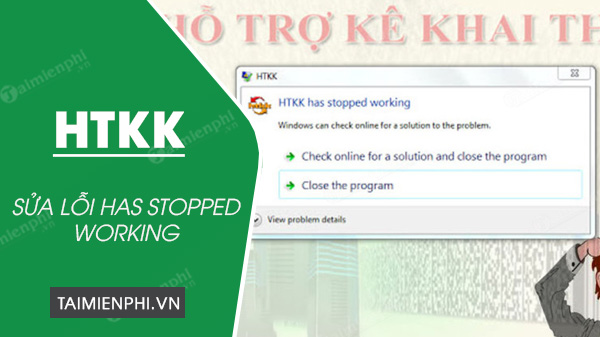
Khắc phục lỗi HTKK has stopped working
Hướng dẫn cách sửa lỗi HTKK has stopped working trên máy tính
Bước 1: Tại biểu tượng HTKK ở ngoài màn hình Desktop Click chuột phải và chọn Properties.
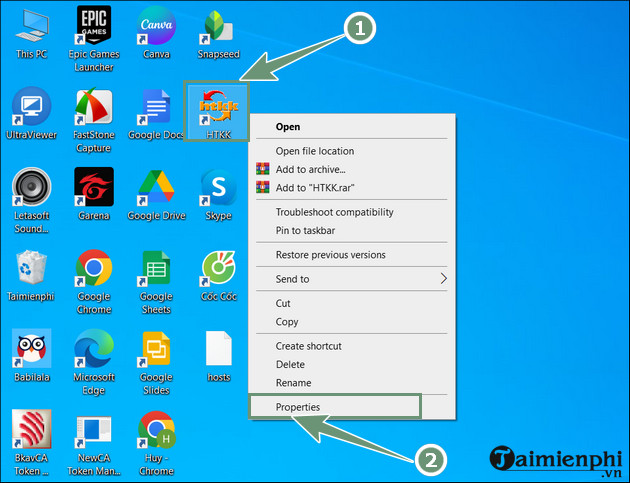
Bước 2: Copy phần đường dẫn ở mục Start in.

Bước 3: Nhấn Windows + R để mở hộp thoại Run và dán link vừa copy vào sau đó nhấn OK.

Bước 4: Lúc này bạn sẽ được chuyển đến file HTKK trên hệ thống. Click chuột vào phần Program File (thư mục chứa file HTKK) sau đó tìm đến HTKK để sửa lỗi has stopped working(như hình).

Trong quá trình sử dụng HTKK nếu gặp lỗi không nhận dữ liệu vào HTKK mà chưa biết cách khắc phục và sửa lỗi như thế nào bạn đọc có thể tham khảo hướng dẫn trong bài viết dưới đây và làm theo các bước nhé.
- Xem thêm: Lỗi không nhận dữ liệu vào HTKK
Bước 5: Tại thư mục HTKK click chuột phải => Chọn tiếp Properties để tiến hành sửa lỗi HTKK has stopped working

Bước 6: Giao diện HTKK Properties hiện lên chọn mục Security.

Bước 7: Tại đây bạn chọn Add để thêm Group or user names

Bước 8: Nhập tên đối tượng và bạn nên để là Everyone sau đó nhấn OK

Bước 9: Tại User name Everyone đánh dấu tích vào ô Full control để sửa lỗi HTKK has stopped working.

Bước 10: Nhấn Apply để hoàn thành.

https://thuthuat.taimienphi.vn/cach-sua-loi-htkk-has-stopped-working-70626n.aspx
Trên đây là bài viết hướng dẫn cách sửa lỗi HTKK has stopped working giúp bạn đọc có thể sử dụng HTKK mà không bị lỗi, tránh xung đột phần mềm và bị dừng ứng dụng đột ngột.